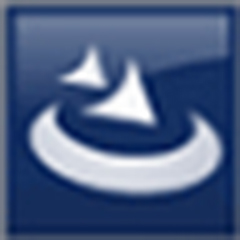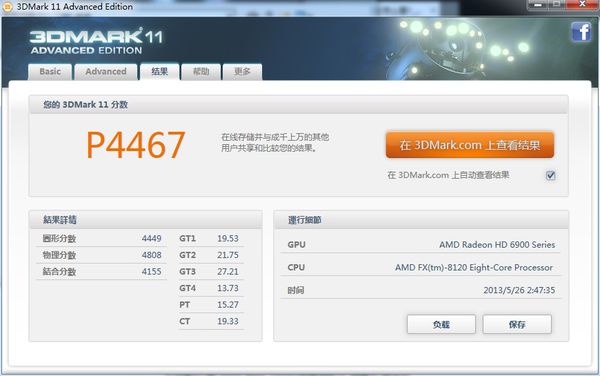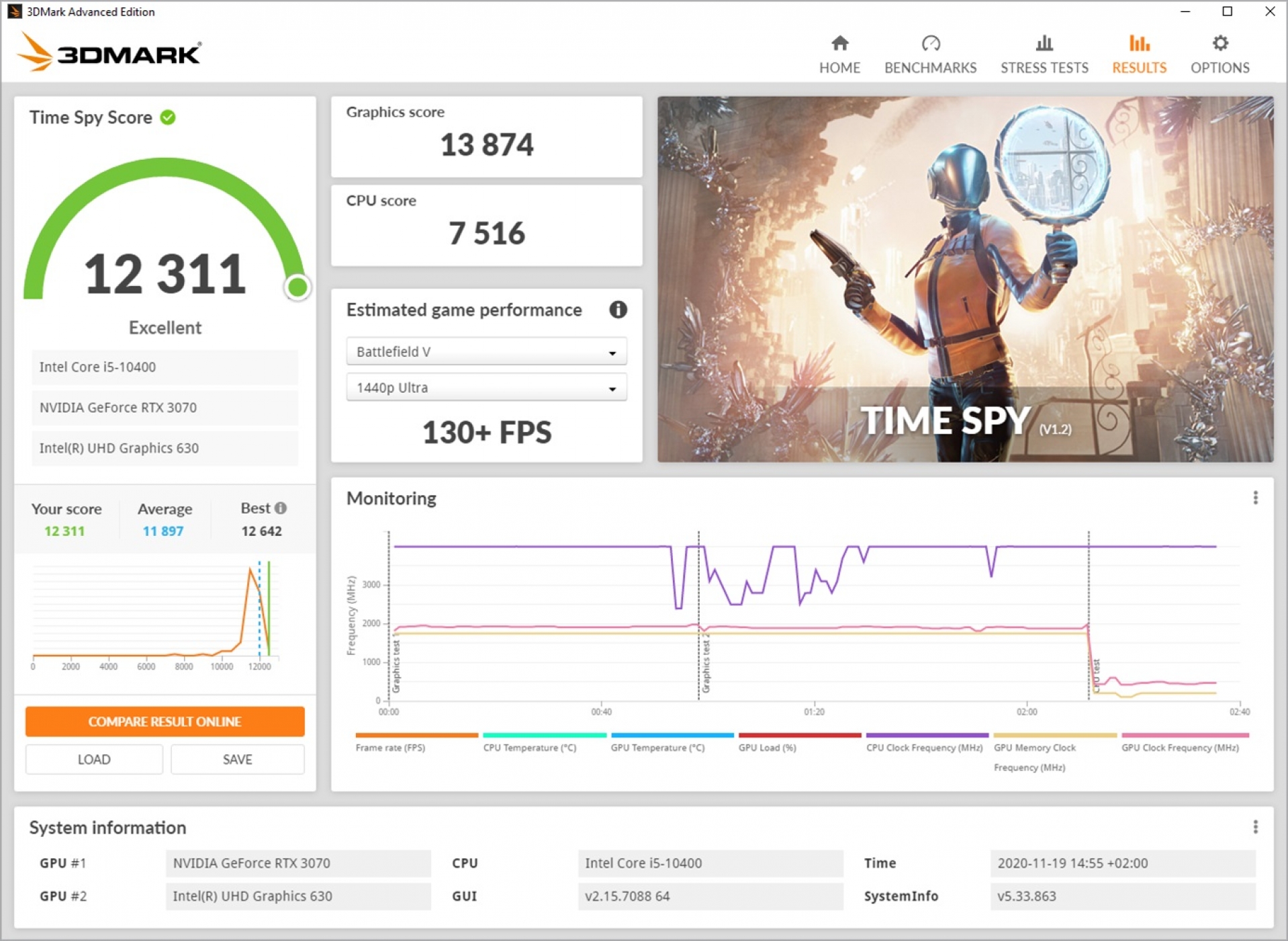3DMark是一款简单实用的基准测试工具,华军软件宝库为您提供的是3DMark11版。用户可以使用3DMark11对各项设备做一个全面的测试跑分。例如:PC、笔记本电脑、平板电脑和智能手机等设备。3DMark可以针对你当前设备扫描并推荐出更符合该设备的最佳基准。华军软件宝库为您提供下载服务,有需要的小伙伴快来下载吧!

软件特色
1. 专业性与权威性
行业标杆:由Futuremark(现属UL Solutions)开发,是专为测量显卡性能设计的权威基准测试工具,广泛应用于游戏玩家、硬件评测机构及开发者中。
跨平台支持:兼容Windows、Android、iOS及macOS系统,测试分数可跨平台直接比较,适用于手机、平板、笔记本及台式机。
2. 多样化的测试场景
真实游戏模拟:采用先进图形引擎(如DirectX 12、Vulkan),测试场景涵盖深海、神庙等复杂3D环境,画面效果接近CG电影级品质。
专项技术测试:支持光线追踪(Port Royal)、DLSS、FSR等前沿技术测试,精准评估显卡在最新游戏中的表现。
3. 高度自定义化
灵活设置:用户可调整分辨率、抗锯齿、纹理质量等参数,模拟不同负载下的硬件性能,甚至创建完全自定义的测试场景。
压力测试模式:通过长时间高负载运行,检测系统稳定性,适用于超频验证或新硬件验收。
3DMark11怎么用?
3DMark 11跑分方法以及怎么用3DMark11测试显卡?
1、首先我们需要运行打开3DMark11,打开后会有让你输入3DMark11注册码的弹窗出现,将你获得的3DMark11注册码填入即可。
2、3DMark11正式进入到使用界面,请根据提示依次选择适合自己的选项。
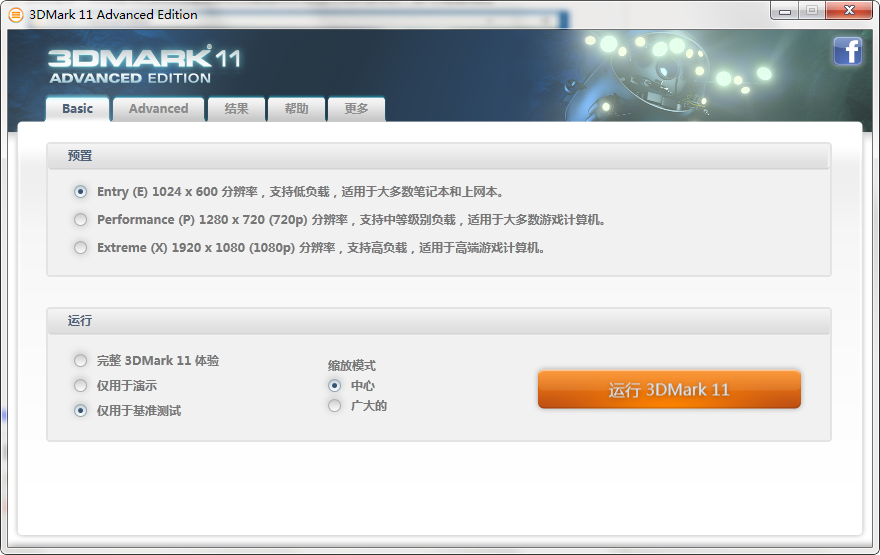
3、如果你的电脑设备配置并不是很高,请选择低配反之高配。
4、请选择你想运行3DMark11使用的功能,完整体验或是仅限演示或是基准测试,另外缩放模式也根据实际情况选择下就好。
5、最后选择运行3DMark11即可开始体验。
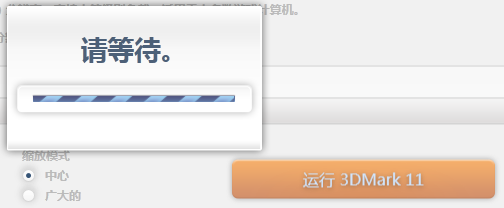
3DMark11常见问题
3dmark11跑分怎么看?
1、首先我们看下p4467是一个总分,而在3DMark中得分等级共分为 E、P、X三个等级。这三个等级中X等级为最高,E等级为最低。
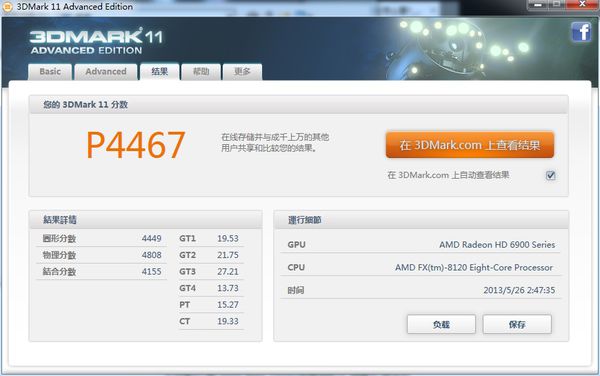
2、在结果详情处分为三个类型等级分数,分别是图形分、物理分、结合分。
3、图形分主要是显示测试的显卡状况,物理分看的是cpu,结合分整体的一个平均分。
3DMark11功能介绍
1、命令行自动化
2、离线成绩管理
3、性能预设
4、演示循环
5、输入预设
6、图像质量的工具
7、基准循环

3DMark11系统要求
操作系统:Windows Vista
处理器1.8GHz 双核 Intel 或 AMD CPU
内存1GB 的系统内存
显卡与 DirectX 11 兼容
硬盘1.5GB 的可用硬盘空间
3DMark11使用说明
安装所有重要更新,确保操作系统拥有新配置。
为硬件安装新的许可驱动程序。
重新启动计算机或设备。
等候 2 分钟,让启动完成。
关闭其他程序,包括那些可能在后台运行的程序。
等候 15 分钟。
运行基准测试。
重复步骤 3 至少三次以核实结果。
3DMark11安装步骤
1、首先需要你在该页找到下载地址处选任意地址将3DMark11软件包下载至本地,下载后双击解压并运行包内的安装程序。
2、开始安装是会进入到3DMark11语言选择处,选择适合自己的语言即可。
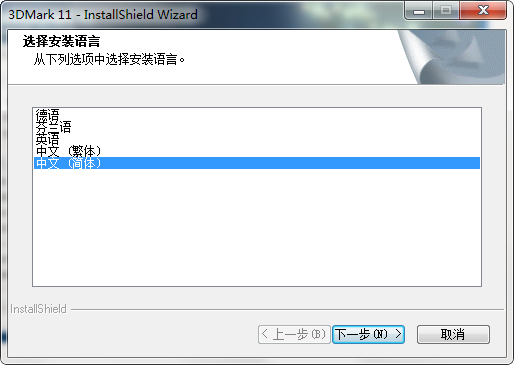
3、选择完将正式进入到3DMark11安装过程,单击【下一步】开始安装吧。
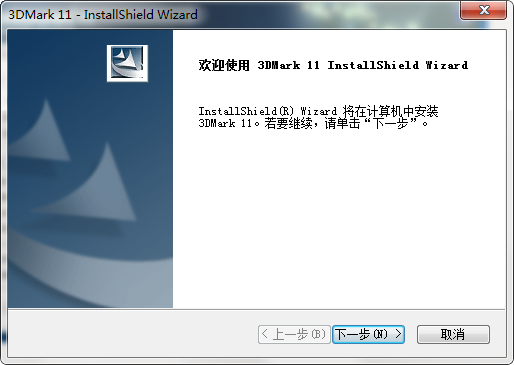
4、开始安装后进入到3DMark11安装协议界面,请了解协议内容并同意,然后继续【下一步】
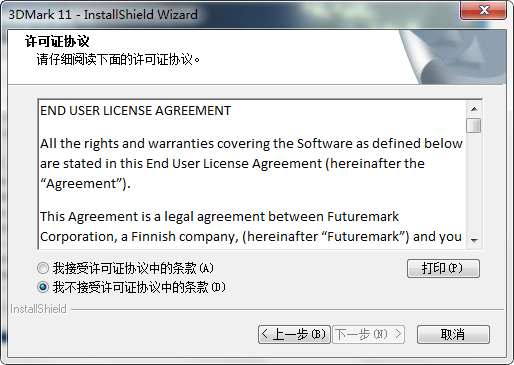
5、同意协议后进入到3DMark11安装类型选择处,选择适合你的安装类型继续【下一步】
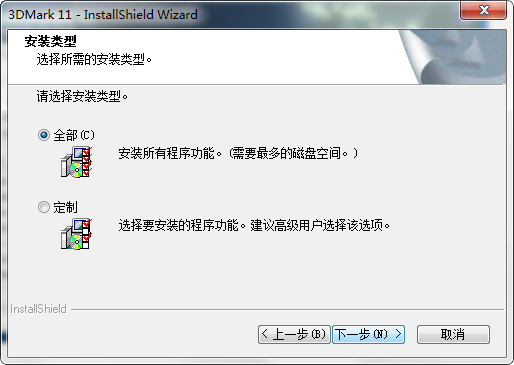
6、小编选择的是定制安装类型,紧接着进入到的是3DMark11安装路径设置界面,选择【更改】可设置。
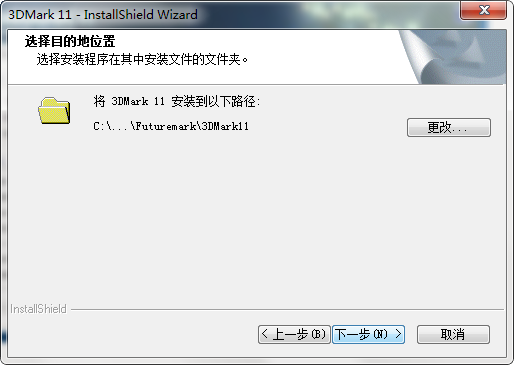
7、设置完3DMark11安装路径,进入到3DMark11安装功能处,如果你有需要请勾选并继续【下一步】和【安装】
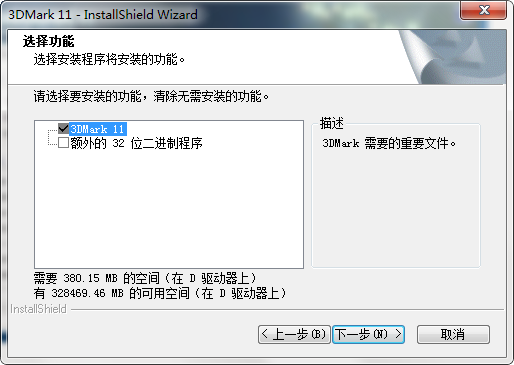
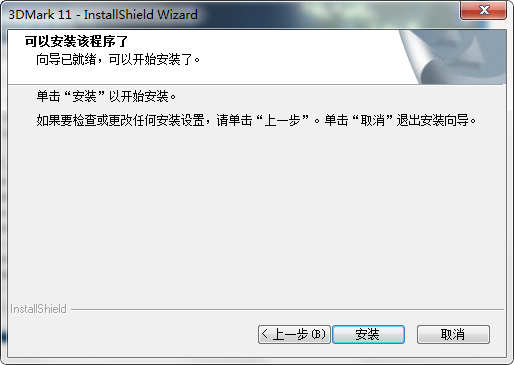
8、最后,3DMark11安装完成,单击【完成】即可开始体验。
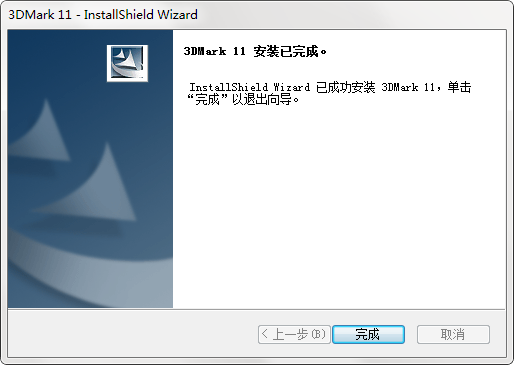
3DMark11同类型软件推荐
Directx 9.0c简称为dx9.0c,是由微软公司推出的一款电脑玩游戏必备的驱动。Directx 9.0c,是人们已经习惯用于搜索的directx 9.0c的简写形式。directx 9.0c能使你获得更好的图像显示质量,使多人游戏具可伸缩性,以及包括更棒的音频效果。
下载地址:https://onebox.51xiazai.cn/soft/578579.htm
NVIDIA GeForce Experience显卡驱动更新软件可以帮助你检查计算机的geforce驱动程序,轻松地优化游戏设定并更新驱动程序,让你的显卡驱动始终保持在最新的版本有利于更稳定流畅的运行游戏。“GeForce Experience”应用程序可自动通知你,无需离开桌面,只要简单地点击一下鼠标,你将能够直接更新驱动程序。
下载地址:https://onebox.51xiazai.cn/soft/589001.htm
更多好用的驱动软件尽在华军软件宝库,有需要的朋友快去看看吧!
3DMark11更新说明
1、SystemInfo模块更新到4.15,完全兼容Windows 8。
2、3DMark 11更新DirectX可再分发组件包。